Chưa có sản phẩm trong giỏ hàng.
Tivi Hisense không nhận giọng nói – Chuyện nhỏ xử lý cực dễ
Bạn đang ngồi xem tivi, hứng chí nói “Mở YouTube!” mà chiếc tivi Hisense chỉ im lặng ?Đừng vội trách “em ấy” vô tâm nhé! Rất có thể tivi của bạn chỉ đang “nghe kém” do một vài cài đặt bị lỗi hoặc kết nối chập chờn thôi. Bài viết này sẽ giúp bạn khám phá mọi nguyên nhân khiến tivi Hisense không nhận giọng nói, và quan trọng hơn – chỉ ra từng cách khắc phục cực đơn giản mà ai cũng có thể làm tại nhà.
Nguyên nhân khiến tivi Hisense không nhận giọng nói
Có khá nhiều lý do dẫn đến việc tivi Hisense không thể nhận lệnh bằng giọng nói, và dưới đây là những nguyên nhân phổ biến nhất:
- Không phải remote nào của tivi Hisense cũng có mic để nhận giọng nói. Nếu bạn sử dụng loại điều khiển thông thường, chắc chắn tính năng này sẽ không hoạt động. Ngoài ra, với các remote có mic, nếu micro bị hỏng hoặc bám bụi, âm thanh thu vào sẽ kém, khiến tivi không thể nhận diện chính xác.
- Đa số điều khiển giọng nói của Hisense kết nối với tivi qua Bluetooth. Nếu Bluetooth bị ngắt hoặc chập chờn, tín hiệu giọng nói sẽ không truyền tới tivi.
- Một số người dùng vô tình tắt tính năng nhận diện giọng nói trong phần Cài đặt → Hệ thống → Trợ lý giọng nói (Voice Assistant), khiến remote không phản hồi khi bấm nút mic.
- Tivi Hisense chạy hệ điều hành Android hoặc VIDAA. Nếu tivi chưa cập nhật phần mềm mới, hoặc hệ thống gặp lỗi tạm thời, có thể khiến tính năng giọng nói ngừng hoạt động.
- Điều khiển giọng nói cần kết nối mạng ổn định để gửi yêu cầu đến máy chủ Google hoặc VIDAA Voice. Khi Wi-Fi yếu, tivi sẽ không thể hiểu hoặc xử lý yêu cầu của bạn.
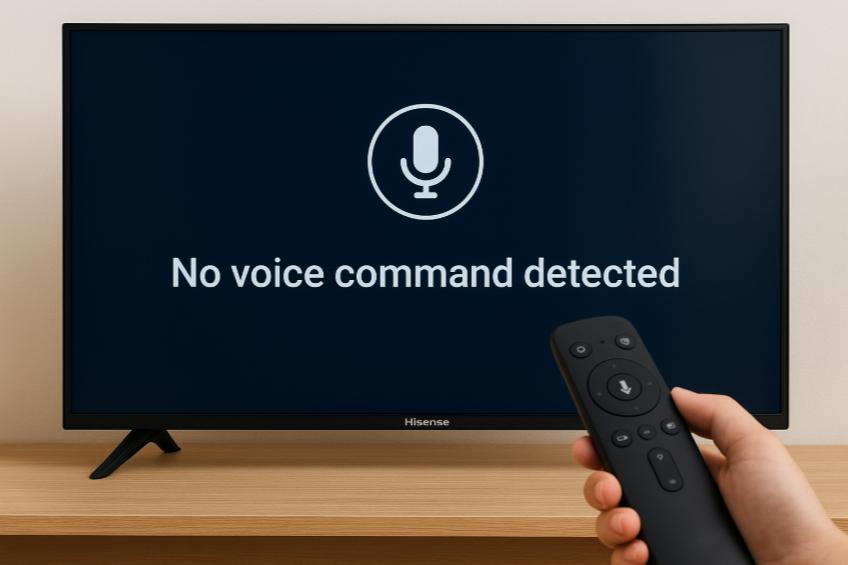
Cách khắc phục lỗi tivi Hisense không nhận giọng nói
Sau khi xác định nguyên nhân, bạn có thể áp dụng các cách sau để khắc phục nhanh chóng:
✅ Thay màn hình tivi bị vỡ giá bao nhiêu?
1. Kiểm tra loại điều khiển
Đảm bảo bạn đang dùng remote có micro tích hợp (biểu tượng mic hoặc nút có hình micro).
Nếu không có, bạn cần mua đúng loại điều khiển hỗ trợ giọng nói cho dòng tivi của mình.
Với điều khiển có mic, hãy vệ sinh nhẹ phần đầu mic bằng khăn mềm, tránh để bụi bẩn che lấp.

2. Kết nối lại remote với tivi
Nhấn nút Home → Cài đặt → Bluetooth → Thiết bị ghép nối.
Chọn “Quên thiết bị” và sau đó ghép nối lại remote.
Giữ nút Home + OK vài giây để tivi nhận lại điều khiển.
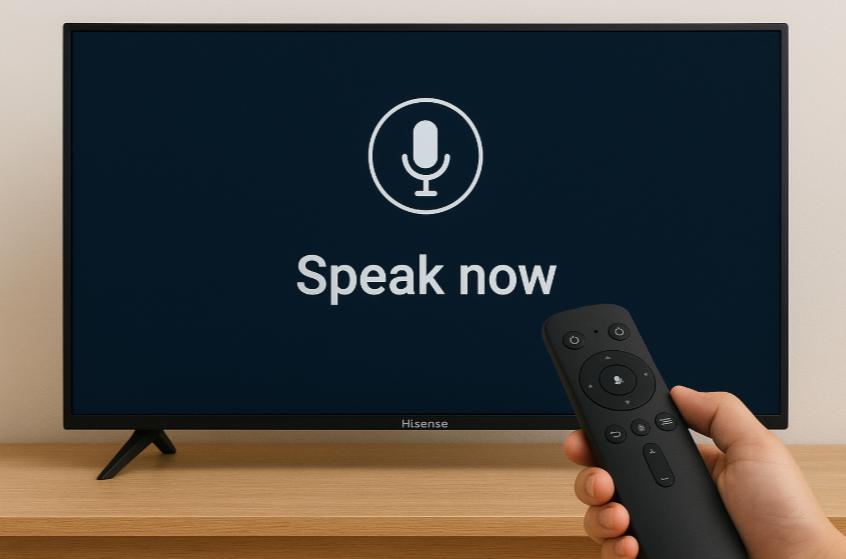
👉 Mẹo nhỏ: Khi ghép nối thành công, đèn báo trên remote thường nhấp nháy và tivi hiển thị thông báo “Đã kết nối”.
3. Bật lại tính năng điều khiển giọng nói
Trên tivi, vào Cài đặt → Hệ thống → Trợ lý giọng nói (Voice Assistant).
Chọn Google Assistant hoặc VIDAA Voice (tùy hệ điều hành).
Đảm bảo tùy chọn “Kích hoạt” đang bật.

4. Cập nhật phần mềm tivi
Mở Cài đặt → Giới thiệu → Cập nhật hệ thống (System Update).
Nếu có bản cập nhật mới, chọn Tải xuống và cài đặt.
Việc này không chỉ giúp sửa lỗi mà còn tăng độ ổn định khi sử dụng giọng nói.
🔨🔨🔨 Xem ngay: Sửa tivi tại nhà Hà Nội – Giá Rẻ – Thợ tay nghề cao
5. Kiểm tra kết nối Internet
Kiểm tra lại Wi-Fi trong Cài đặt mạng.
Nếu sóng yếu, hãy di chuyển router lại gần tivi hoặc reset modem.
Bạn cũng có thể thử kết nối tạm bằng dây LAN để xem có cải thiện không.
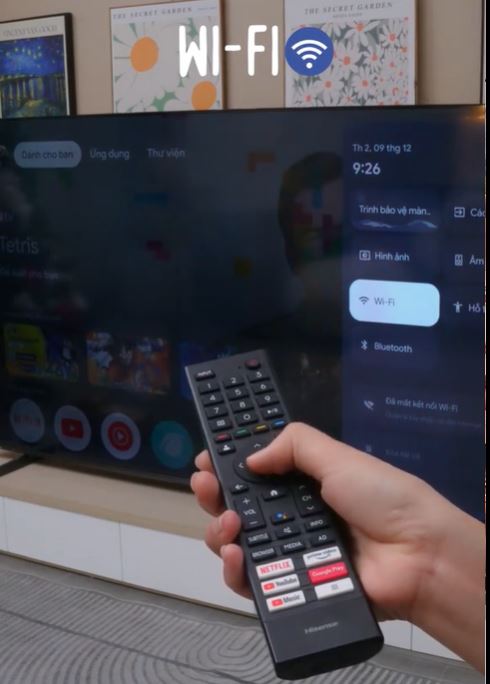
6. Reset tivi nếu cần
Nếu đã thử mọi cách mà tivi vẫn không nhận giọng nói, bạn có thể khôi phục cài đặt gốc:
Vào Cài đặt → Hệ thống → Đặt lại → Khôi phục cài đặt gốc (Factory Reset).
Lưu ý: Cách này sẽ xóa toàn bộ ứng dụng và tài khoản đã đăng nhập, nên bạn cần sao lưu trước khi thực hiện.
📘 Xem ngay: Cách reset tivi Hisense đúng cách dễ làm tại nhà
Mẹo nhỏ giúp điều khiển giọng nói hoạt động mượt hơn
Nói rõ ràng, chậm rãi và dứt khoát khi ra lệnh.
Tránh nói khi có tiếng ồn như TV khác, quạt, nhạc.
Giữ remote cách miệng khoảng 20–30 cm để mic thu âm tốt nhất.
Cập nhật thường xuyên ứng dụng và phần mềm tivi để tránh lỗi ngôn ngữ.
Một chiếc tivi Hisense không nhận giọng nói chẳng khác nào người bạn “nghe kém” – chỉ cần bạn hiểu đúng cách giao tiếp, nó sẽ lại “lắng nghe” và phục vụ bạn như trước.
Nếu bạn đã thử hết mà “người bạn” vẫn chưa chịu nghe lời, đừng ngần ngại gọi ngay Điện máy Châu Anh – nơi đội ngũ kỹ thuật viên sẵn sàng “giúp tivi nghe lại tiếng nói của bạn” chỉ trong một buổi. Hãy để công nghệ tiếp tục mang lại sự tiện nghi và vui vẻ mỗi khi bạn nói: “Này tivi, mở YouTube giúp tôi nhé!”
